Wie kann man feststellen, ob LMDE (oder aber auch jedes andere Linux) Probleme nach der Installation bereitet?
Ganz einfach. Mit dem ausgiebigen Test über die Live CD/DVD ist es möglich Unverträglichkeiten zu erkennen.
Über diese praktische Funktion scheint sich manch einer keine richtigen Gedanken zu machen und so stehen neue Linuxanwender oft vor "unlösbaren" Problemen. Unlösbar ist natürlich etwas übertrieben dargestellt. Man sollte daher ausgiebig im Live-Modus testen. Normalerweise legt man die LMDE-DVD in sein Laufwerk und startet den Computer neu. Sollte der PC dann nicht von der DVD booten (starten) muß man noch im Bios des Computers die Boot-Reihenfolge so ändern, dass das "First Boot Device" das eigene DVD-LW ist. Oder man kann bei Start des PCs eine bestimmte Taste drücken um ein Boot-Menü aufzurufen, um dort als Startlaufwerk das DVD zu wählen. Darauf folgt das eigentliche "hochfahren". Zeigt sich nach einigen Sekunden/Minuten der Mint-Desktop ist dies ein gutes Zeichen.
Kommt es zu Fehlern landet man meist in der Konsole, quasi an der Eingabeaufforderung. Es gibt dazu wiederum verschiedene Ursachen, welche woanders schon oft und ausgiebig beschrieben wurden. Bei uns ist alles gut und ich mache mal nach dem guten Zeichen weiter.Auf was sollte man nun achten, bevor man auf das Icon Installation klickt?
Als erstes sollte man sich ein wenig mit der Oberfläche vertraut machen und eventuell mit den angebotenen Programmen. Will man ins Internet (und Linux macht eigentlich ohne Internet keinen richtigen Sinn) prüft man zuerst über den Browser ob man schon "drin" ist. Normalerweise der Fall wenn man über ein Netzwerkkabel den PC am Router angeschlossen hat. Hat man ein W-Lan Modul verbaut geht es auch durch die Luft. Natürlich nicht ohne den Netzwerkschlüssel. Mit einem Linksklick auf das kleine Icon für Netzwerk im Panel öffnet sich eine Übersicht über vorhandene Kabel- und Funk-Netzwerke. Sieht man hier nichts von Funknetzwerke wurde das W-Lan-Modul nicht erkannt bzw. ist dem Kernel nicht bekannt. Das ist bei neuen Modulen ab und zu noch der Fall. Zur Ursachenbekämpfung sucht man im Internet nach passenden Möglichkeiten oder man probiert es einfach erstmal mit den Windows-Treibern. Über das Paket Ndiswrapper, welches (wenn ich mich nicht täusche) schon installiert ist, kann man die Windows-Treiber für sein W-Lan-Modul einbinden. Müsste unter den Systemeinstellungen zu finden sein. Wurde das W-Lan-Modul erkannt findet man auch die Funknetzwerke der Umgebung. Man sucht seines aus und mit einem Klick wird man aufgefordert den passenden Netzwerkschlüssel einzugeben. Findet man sein eigenes W-Lan nicht ist es eventuell versteckt. Über den Punkt "mit verborgenen Funknetzwerk verbinden" kann man sein Netzwerk manuell eintragen, die Einstellungen erfährt man aus dem Router.
Als erstes sollte man sich ein wenig mit der Oberfläche vertraut machen und eventuell mit den angebotenen Programmen. Will man ins Internet (und Linux macht eigentlich ohne Internet keinen richtigen Sinn) prüft man zuerst über den Browser ob man schon "drin" ist. Normalerweise der Fall wenn man über ein Netzwerkkabel den PC am Router angeschlossen hat. Hat man ein W-Lan Modul verbaut geht es auch durch die Luft. Natürlich nicht ohne den Netzwerkschlüssel. Mit einem Linksklick auf das kleine Icon für Netzwerk im Panel öffnet sich eine Übersicht über vorhandene Kabel- und Funk-Netzwerke. Sieht man hier nichts von Funknetzwerke wurde das W-Lan-Modul nicht erkannt bzw. ist dem Kernel nicht bekannt. Das ist bei neuen Modulen ab und zu noch der Fall. Zur Ursachenbekämpfung sucht man im Internet nach passenden Möglichkeiten oder man probiert es einfach erstmal mit den Windows-Treibern. Über das Paket Ndiswrapper, welches (wenn ich mich nicht täusche) schon installiert ist, kann man die Windows-Treiber für sein W-Lan-Modul einbinden. Müsste unter den Systemeinstellungen zu finden sein. Wurde das W-Lan-Modul erkannt findet man auch die Funknetzwerke der Umgebung. Man sucht seines aus und mit einem Klick wird man aufgefordert den passenden Netzwerkschlüssel einzugeben. Findet man sein eigenes W-Lan nicht ist es eventuell versteckt. Über den Punkt "mit verborgenen Funknetzwerk verbinden" kann man sein Netzwerk manuell eintragen, die Einstellungen erfährt man aus dem Router.
Hat man nun Zugriff auf Internet und Co. kann man jetzt auch Softwarepakete nachinstallieren. So kann man z.B. mit Skype seine Webcam, sein Mikrofon, und die Soundausgabe sehr gut testen, vorausgesetzt man besitzt ein Skype-Account.
Softwarepakete werden über den Menüpunkt "Softwareverwaltung" installiert. Sucht man nun nach einem bestimmten Programm wird man hier auch schnell fündig. Es werden wahnsinnig viele Pakete angeboten. Findet man nicht das was man will hilft oft eine Suche im Netz. Andere Linuxuser haben Tipps wo man fündig wird. In großen Foren z.B. ubuntuusers.de findet man auch viele Anleitungen und Hilfen bei bestimmten Problemen.
Hat man nun Linux etwas kennengelernt und sich angesehen spielt der ein oder andere mit dem Gedanken es dauerhaft auf die Festplatte zu bringen. Schließlich will man ja das richtige Tempo und die volle Funktionalität haben. Doch bevor man nun blauäugig installiert sollte man ganz dringend einen Blick im Menüpunkt "Computer" werfen. Hier offenbart sich meist ob alle Festplatten und Partitionen erkannt werden. Wie auf diesem Bild sollte die Festplatte des Rechners dargestellt werden können. Man kann seine Festplattenpartitionen einbinden (mounten) in dem man doppelt auf die gewünschte Platte klickt. Die Partition wird ganz automatisch geöffnet und nun sieht man die vorhandenen Daten. Anhand des Ordners "Windows" weiß man das dies die Partition ist, welche das Microsoft-Betriebssystem beinhaltet. Mit einem Klick auf den kleinen Computer im Datei-Browser kommt man wieder auf die Übersicht. Hier nun mit einem Rechtsklick auf die Windowsplatte die Eigenschaften öffnen. Da die Partition gerade eingebunden ist erfährt man die Festplattenkapazität, welche zur Identifizierung vielleicht bei der Installation ganz nützlich sein kann. In der einfachsten Regel hat man nur eine Festplatte, mit einer einzigen Partition. Ist man Nutzer von Windows 7 kann es schon anders aussehen. Windows 7 legt eine Systempartition an und danach die eigentliche Windowspartition. Sieht man diese Sachen nicht in der obigen Übersicht weißt dies auf Probleme bei oder nach der Installation von Linux hin. Hier muß man sicherlich etwas im BIOS des PCs herumprobieren, bis man den gewünschten Zustand des Rechners hat, auf welchen man Linux installieren kann.
Das heißt, und hier nehme ich mich mal als Beispiel, folgende Einstellung im Bios zu testen.
Ich habe mir ja den Game-PC gebaut mit einem ASROCK-Mainboard und UEFI-Bios. Damit meine SATA3 Platte richtig unter Win und Linux funktionierte musste ich folgende Einstellungen unter Storage Konfiguration ändern.
SATA Controler = Enabled
SATA Mode = AHCI Mode
AMD AHCI BIOS ROM = Disabled
SATA IDE Combined Mode = Enabled
Aggressive Link Power Management = Enabled
SATA3 Configuration = AHCI Mode
Erst nachdem ich diese Einstellungen so gesetzt hatte erkannte die LMDE-Live-DVD die Festplatte und Partitionen. Ich habe natürlich nicht gleich alle Einstellungen so gesetzt, sondern mich Stück für Stück heran getastet. Ich hatte folgende Szenarien und Probleme.
Übrigens ist eine Linux-Live-CD bestens dazu geeignet. Im Normalfall bietet sie ganz einfachen Zugriff auf sämtliche Daten des PCs. Auch wenn Windows mal nicht mehr will ist man mit einer Linux-CD gut beraten.
Softwarepakete werden über den Menüpunkt "Softwareverwaltung" installiert. Sucht man nun nach einem bestimmten Programm wird man hier auch schnell fündig. Es werden wahnsinnig viele Pakete angeboten. Findet man nicht das was man will hilft oft eine Suche im Netz. Andere Linuxuser haben Tipps wo man fündig wird. In großen Foren z.B. ubuntuusers.de findet man auch viele Anleitungen und Hilfen bei bestimmten Problemen.
Hat man nun Linux etwas kennengelernt und sich angesehen spielt der ein oder andere mit dem Gedanken es dauerhaft auf die Festplatte zu bringen. Schließlich will man ja das richtige Tempo und die volle Funktionalität haben. Doch bevor man nun blauäugig installiert sollte man ganz dringend einen Blick im Menüpunkt "Computer" werfen. Hier offenbart sich meist ob alle Festplatten und Partitionen erkannt werden. Wie auf diesem Bild sollte die Festplatte des Rechners dargestellt werden können. Man kann seine Festplattenpartitionen einbinden (mounten) in dem man doppelt auf die gewünschte Platte klickt. Die Partition wird ganz automatisch geöffnet und nun sieht man die vorhandenen Daten. Anhand des Ordners "Windows" weiß man das dies die Partition ist, welche das Microsoft-Betriebssystem beinhaltet. Mit einem Klick auf den kleinen Computer im Datei-Browser kommt man wieder auf die Übersicht. Hier nun mit einem Rechtsklick auf die Windowsplatte die Eigenschaften öffnen. Da die Partition gerade eingebunden ist erfährt man die Festplattenkapazität, welche zur Identifizierung vielleicht bei der Installation ganz nützlich sein kann. In der einfachsten Regel hat man nur eine Festplatte, mit einer einzigen Partition. Ist man Nutzer von Windows 7 kann es schon anders aussehen. Windows 7 legt eine Systempartition an und danach die eigentliche Windowspartition. Sieht man diese Sachen nicht in der obigen Übersicht weißt dies auf Probleme bei oder nach der Installation von Linux hin. Hier muß man sicherlich etwas im BIOS des PCs herumprobieren, bis man den gewünschten Zustand des Rechners hat, auf welchen man Linux installieren kann.
Das heißt, und hier nehme ich mich mal als Beispiel, folgende Einstellung im Bios zu testen.
Ich habe mir ja den Game-PC gebaut mit einem ASROCK-Mainboard und UEFI-Bios. Damit meine SATA3 Platte richtig unter Win und Linux funktionierte musste ich folgende Einstellungen unter Storage Konfiguration ändern.
SATA Controler = Enabled
SATA Mode = AHCI Mode
AMD AHCI BIOS ROM = Disabled
SATA IDE Combined Mode = Enabled
Aggressive Link Power Management = Enabled
SATA3 Configuration = AHCI Mode
Erst nachdem ich diese Einstellungen so gesetzt hatte erkannte die LMDE-Live-DVD die Festplatte und Partitionen. Ich habe natürlich nicht gleich alle Einstellungen so gesetzt, sondern mich Stück für Stück heran getastet. Ich hatte folgende Szenarien und Probleme.
- Linux erkennt Platte nicht - Windows7 i.O.
- Linux erkennt Festplatte aber keine vorhandenen Partitionen, Linux hätte sich so installieren lassen - Windows7 startet nicht mehr
- Linux erkennt Platte und Partitionen, ließe sich richtig installieren, vor Installation Windows7 getestet - Windows7 hat viele zusätzliche Treiber automatisch vor dem Anmelden installiert, Windows7 startet und funktioniert
- Linux Mint Debian Edition installiert und erfolgreich getestet - Windows7 startet auch ohne Probleme
Übrigens ist eine Linux-Live-CD bestens dazu geeignet. Im Normalfall bietet sie ganz einfachen Zugriff auf sämtliche Daten des PCs. Auch wenn Windows mal nicht mehr will ist man mit einer Linux-CD gut beraten.
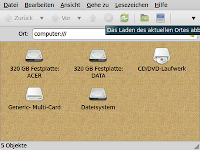
Keine Kommentare:
Kommentar veröffentlichen
Vielen Dank für Ihren Kommentar. Die Veröffentlichung erfolgt umgehend nach meiner Prüfung. Ich bitte um etwas Geduld. MfG Mintnix